Cara Membuat Flashdisk Bootable Dengan Rufus – Anda mungkin masih asing dengan flashdisk bootable. Flashdisk tipe ini memang dibuat khusus untuk mereka yang ingin melakukan install ulang pada suatu perangkat. Jadi sejak awal ia memang digunakan untuk menyimpan data khusus untuk membuat proses install ulang menjadi lebih mudah.
Secara bahasa, pengertian flashdisk yang satu ini adalah flashdisk yang bisa digunakan untuk melakukan proses booting oleh computer. Hal tersebut bisa terjadi karena flashdisk bootable memiliki sistem operasi di dalamnya. Ternyata semua flashdisk bisa dibuat seperti flashdisk tersebut, berikut adalah caranya.
Kenapa Harus Menggunakan Flashdisk Bootable
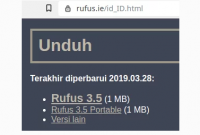
Mungkin Anda bertanya-tanya, untuk apa menggunakan FD bootable untuk melakukan install ulang, apalagi sampai susah susah mencari cara membuat flashdisk bootable dengan rufus. Sebab untuk melakukan install ulang umumnya tersedia CD khusus yang bisa dipakai.
Pilihan untuk menggunakan FD bootable bukan tanpa alasan, setidaknya ia memiliki beberapa kelebihan dibandingkan dengan CD khusus install ulang, diantaranya:
- Ringkas dan simple, ia juga mudah dibawa karena bentuknya yang kecil dan minimalis.
- Ukuran size yang beragam, sehingga sesuai dengan kebutuhan pengguma.
- Bisa digunakan lebih dari satu kali, membuatnya lebih praktis dan efisien ketika digunakan.
- Lebih cepat dalam proses instalasi dibandingkan dengan CD maupun DVD.
Anda yang tertarik untuk menggunakan flashdisk jenis khusus ini, bisa mengikuti penjelasan yang akan dirincikan di dalam paragraph bahasan berikutnya.
Mengetahui Apa Itu Rufus
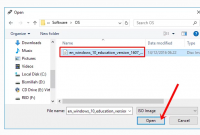
Sebelum menerangkan mengenai cara membuat flashdisk bootable dengan rufus, Anda harus mengetahui apa itu Rufus terlebih dahulu. Rufus merupakan aplikasi khusus yang dibuat pada tahun 2011 oleh Pete Batard. Aplikasi ini bisa digunakan untuk mengubah dan melakukan format pada perangkat USB flash menjadi bootable, atau dalam artian bisa digunakan untuk membantu proses booting.
Aplikasi ini juga sudah memiliki lisensi, yakni GNU GPL V3, dengan begitu Anda bisa mengunduh dan mendapatkannya dengan mudah. Ada beberapa fungsi tambahan Rufus yang bisa Anda manfaatkan, diantaranya adalah:
- Membuat media instalasi USB dari ISO yang bootable, bisa merupakan Windows, EUFI maupun Linux.
- Dapat digunakan untuk bekerja pada sistem atau perangkat yang tidak memiliki OS terinstal.
- Melakukan flash BIOS pada firmware yang tersedia pada DOS. Modus DOS sendiri dipakai dalam beberap aspek perangkat PC, misalnya upgrade pada BIOS.
- Mampu menjalankan utilitas di berbagai tingkatan, dari yang paling rendah hingga yang paling tinggi.
Cara Membuat Flashdisk Bootable dari Rufus
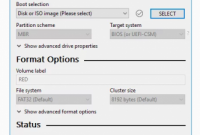
Cara membuat flashdisk bootable dengan rufus cukup panjang, pahami langkah-langkah dibawah ini dan pastikan tidak ada yang terlewat.
- Kunjungi Situs
Langkah pertama adalah mengunduh aplikasi Rufus terlebih dahulu, caranya dengan mengakses website resmi milik Rufus. Anda bisa memilih berbagai aplikasi Rufus yang tersedia, sesuai dengan pilihan sistem operasi yang hendak dipasang. Sebaiknya gunakan versi terbaru, ini untuk menghindari adanya bug.
Versi terbaru juga memiliki banyak fitur yang lebih baik dibandingkan dengan versi yang lama. Jangan khawatir dengan ukuran aplikasi, Rufus memiliki ukuran minimalis, hanya 1 MB saja. Selain ringan, ia juga bisa disimpan dengan jumlah penyimpanan yang minim, baik di perangkat PC atau flashdisk.
- Buka Aplikasi Rufus
Setelah proses unduh selesai, cara membuat flashdisk bootable dengan rufus selanjutnya adalah membuka aplikasi. Caranya cukup klik dua kali file tersebut, maka secara otomatis file Rufus akan terbuka dan aplikasinya akan berjalan otomatis.
Ketika menyalakan Rufus, pastikan di laptop atau computer yang digunakan hanya tersedia satu flashdisk. Dengan cara ini, Rufus tidak akan kesulitan membaca flashdisk yang masuk dalam perangkat laptop atau computer. Rufus akan langsung mendeteksi flashdisk yang tersimpan, jika FD tidak terdeteksi, maka Anda bisa langsung melepas dan memasangnya kembali.
- Cari File ISO di PC
Langkah selanjutnya adalah mencari file ISO di perangkat PC yang Anda gunakan, Anda bisa menemukannya di perangkat PC penyimpanan C atau untuk cara yang lebih mudah mengunduhnya langsung via internet. Caranya mudah, cukup dengan memasukkan kata kunci unduh windows di kotak pencarian.
Setelahnya Anda bisa melanjutkan untuk menyelesaikan proses unduhan dari file tersebut. Jika file ISO sudah Anda unduh dengan baik, maka proses Anda bisa melanjutkan langkah selanutnya dari cara membuat flashdisk bootable dengan rufus.
- Membuka File ISO
Apabila proses unduh selesai, langkah berikutnya adalah membuka file ISO tersebut, caranya dengan melakukan dua kali klik dan tunggu sampai proses muat selesai. Masuk kembali ke kotak jendela Rufus, disana file ISO yang Anda unduh berhasil terdeteksi oleh Rufus.
Baca berbagai aturan yang terdapat di dalam kotak jendela yang muncul. Kalau Anda sudah yakin, silahkan melakukan klik pada menu start yang tersedia. Selanjutnya Anda hanya perlu mengikuti panduan dan arahan dari file ISO yang dibuka oleh Rufus.
- Proses Format Flahsdisk
Anda akan mendapatkan pemberitahuan bahwa flashdisk yang Anda gunakan akan diformat. Jadi, sebelum proses ini dilanjutkan, sebaiknya pindah data penting yang terdapat di dalam flashdisk. Sediakan pula ruang yang cukup untuk menyimpan data yang hendak diisi oleh Rufus dari cara membuat flashdisk bootable dengan rufus.
Setelah selesai melakukan pemindahan data, pilih OK pada kotak jendela format yang sebelumnya keluar. Kemudian tunggu prosesnya berjalan sampai selesai. Apabila garis hijau di jendela halaman Rufus telah berwarna hijau sepenuhnya, maka proses bootable telah selesai. Kini Anda bisa menggunakan flashdisk untuk melakukan install ulang perangkat.
Berbagai Komponen Rufus yang Perlu Diketahui
Selama penggunaan Rufus, ada baiknya Anda juga mengetahui berbagai komponen penting yang terdapat di aplikasi ini, diantaranya adalah:
- Device, merupakan nama flashdisk yang tertancap pada perangkat PC dan diaca oleh Rufus. Apabila tidak terdeteksi oleh Rufus, maka flashdisk tersebut tidak dapat dianggap sebagai device.
- Boot selection, berikutnya adalah boot selection yang merupakan file yang telah berhasil dipilih oleh Rufus. Boot selection digunakan untuk menyebut file ISO yang telah brhasil di select ketika menggunakan Rufus.
- Image Option, berikutnya adalah image option, yang merupakan instalasi standar untuk Windows. Instalasi ini akan mempermudah Anda yang hendak melakukan install ulang sistem operasi Windows.
- Partition Scheme, terakhir adalah partition scheme, yang merupakan dua jenis partis yang dipakai oleh Rufus keduanya adalah MBR yang lebih familiar digunakan dibandingkan dengan GPT. Keduanya berperan penting dalam proses bootable oleh Rufus.
Demikianlah cara membuat flashdisk bootable dengan rufus yang bisa Anda lakukan secara mandiri. Dengan menggunakan flashdisk bootable dari Rufus, Anda tidak perlu khawatir lagi jika ingin melakukan install ulang pada computer atau PC, sebab bisa langsung dilakukan hanya dengan flashdisk.

